

Dédicacé à Sylvie, de CountryPassion !
utilisez cette fleche en la faisant glisser avec la souris,
afin de permettre de vous reperer dans ce tutorel.
il vous faut :
- le filtre FM Tile tools "blend embross"
- le filtre Alien Skin Xenofex : "Burnt edges"
Le materiel
( dont 2 tubes de Marif )
Dézippez votre matériel,
Ouvrez et abaissez vos tubes dans PSP
Ouvrez votre police sur votre bureau
( ou placez la dans votre dossier de polices )
Ovrez la base fournit et restez là où vous êtes !
Préparez votre palette de couleurs:
Avant plan #9b8869
Arrière plan #2f2612
C'est parti !
1/
Versez la couleur d'avant plan sur le calque et masquez-le.
Inversez l'avant et arrière plan.
Cliquez sur l'avant plan et mettez ces configurations :
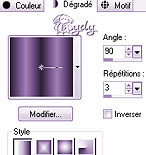
Nouveau calque raster : versez dessus,
Flou gaussien à 15%.
2/
Allez sur le calque de la palissade,
Basculez la visibilité et
Mettez en mode "lumière dure".
3/
Allez copier le tube du paysage
Collez comme nouveau calque raster
Placez comme il faut, en haut à droite et dupliquez-le
Baissez l'opacité à 65 et un effet de bords --> "accentuer"
Allez sur celui du dessous pour faire
Flou gaussien : OK et mettre en mode lumière dure.
4/
Allez sur le calque de la barrière :
Basculez la visibilité et faites
Effets photos --> "tonalité sépia" à 100%
Effet netteté --> "netteté"
Ombre portée : 1;1;100;16 couleur #180202
5/
Copiez les tubes de Marif et collez-les sur votre travail,
baissez la transparence des calques
Pour pouvoir les placer plus facilement,
voici des flèches repères pour vous aider:
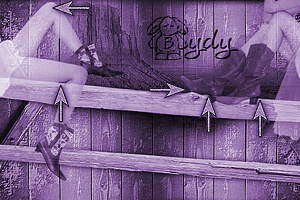
remontez la transparence à 100 et
Fusionnez les deux calques ensemble.
Dupliquez et faites un flou gaussien sur celui de dessous
Puis mode "multiplier".
6/
Fusionnez les caques visibles.
Opacité à 55% et mode lumière dure.
netteté --> netteté.
Basculez la visibilité du calque de fond et re fusionnez.
7/
Modules externes --> Xenofex --> Burnt edges
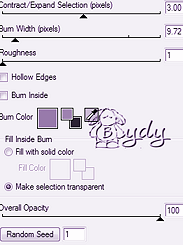
ombre portée:
0;0;100;10 couleur #ee8516
Nouveau calque : versez la couleur #2f2612 dessus
faites glisser ce calque tout en bas et
Revenez vous placez sur celui du haut.
8/
Allez copier le tube ruban et copiez comme nouveau calque,
Ombre portée en remettant la couleur #180202 et
En changeant le flou pour 4 %,
Puis une autre, avec cette fois 10%.
Placez correctement à gauche.
9/
Allez copier le tube de l'étiquette en cuir
Collez comme nouveau calque,
Redimentionnez à 88% (ensemble des calques NON coché).
Placez comme au modèle
refaites comme pour le ruban :
Une ombre flou 4% et encore une à 10%.
10/
Nouveau calque, Outil texte :
Repérez la police "cactus"
Avant-plan couleurs foncées et arrière-plan masqué
Taille 150 et création vectoriel
11/
Déplacez votre texte entre les deux poutres de barrière.
Faites pivoter pour que le texte soit
Perpendiculaire aux poutres, soit 4.5°.
Pour cela, jetez un oeil aux chiffres
En bas à droite de votre fenêtre PSP :
Je vous les ai placés sur cette image :

Calques --> Convertir en calque raster
FM Tile tools --> Blend Embross.
ombre portée ( sans changer les données ) puis
Une autre avec la couleur #9b8869
Baissez l'opacité du calque à 75%
Faites de même avec votre signature, taille 75.
Et c'est terminé !
---------------------
Copyright © Bydybulle 2007
~~~~ A LIRE ~~~~
Si vous faites une réalisation d'après
ce tutoriel
et que vous l'affichez sur votre
site/forum/groupe
merci d'indiquer le lien du
tutoriel.
pour une éventuelle
traduction, contactez-moi.
~~~~



